Kaip atspindėti „Apple Watch“ ekraną „iPhone“ ir jį valdyti
Įvairios / / April 03, 2023
„Apple Watch“ tarnauja įvairiems tikslams tiesiai ant riešo groja muziką į varžosi su draugais. Tai beveik kaip nešiotis mini iPhone su kai kuriomis naudingomis programėlėmis ir sveikatos stebėjimo funkcijomis. Nors pasiekti reikiamą informaciją Apple Watch yra gana paprasta, mažas ekranas gali atrodyti kaip apribojimas. Būtent todėl dabar galite atspindėti „Apple Watch“ ekraną su „iPhone“ ir valdyti jį nuotoliniu būdu.

Tai taip pat labai naudinga programų kūrėjams, kurie nori išbandyti savo programas „Apple Watch“. Nesvarbu, ar norite patikrinti savo veiklos duomenis, ar net žaisti žaidimą iš „Apple Watch“ didesniame ekrane, šis triukas gali būti naudingas. Štai viskas, ką reikia žinoti apie „Apple Watch“ ekrano atspindėjimą ir kaip jį įjungti.
Palaikomi „Apple Watch“ ekrano atspindėjimo įrenginiai
Galimybė atspindėti „Apple Watch“ ekraną „iPhone“ buvo pristatyta kaip „iOS 16“ ir „watchOS 9“ dalis. Taigi, tik įrenginiai, kuriuose veikia šios programinės įrangos versijos, gali pasinaudoti šia funkcija. Čia yra „iPhone“ ir „Apple Watches“, suderinami su ekrano atspindėjimo funkcija.
Palaikomi iPhone:
- iPhone 14 Series ir 14 Pro Series
- iPhone 13 Series ir 13 Pro Series
- iPhone 12 Series ir 12 Pro Series
- iPhone 11 serija
- iPhone XS/XS Max
- iPhone XR
- iPhone X
- „iPhone SE“ (2 ir 3 kartos)
- iPhone 8/8 Plus
Palaikomi Apple laikrodžiai:
- Apple Watch Ultra
- Apple Watch Series 8
- Apple Watch Series 7
- Apple Watch Series 6
Būtinos sąlygos „Apple Watch“ ekranui atspindėti „iPhone“.
Be palaikomo „iPhone“ ir „Apple Watch“, yra ir keletas kitų reikalavimų, kuriuos reikia įvykdyti, kad galėtumėte perduoti „Apple Watch“ ekraną į „iPhone“.
- Prijunkite savo iPhone ir Apple Watch prie to paties Apple ID.
- Įgalinkite „Wi-Fi“ ir „Bluetooth“ abiejuose įrenginiuose.
- Visą dubliavimo procesą laikykite abu įrenginius arti vienas kito, nes to nepadarius gali kilti ryšio problemų arba vėluoti.
- Atnaujinkite į naujausią programinės įrangos versiją tiek „iPhone“, tiek „Apple Watch“.
Kai įvykdysite visas šias sąlygas, štai kaip galite įjungti „Apple Watch“ atspindėjimą.
Kaip įjungti ekrano atspindėjimą „Apple Watch“.
1 žingsnis: Užsidėkite Apple Watch ant riešo ir atrakinkite.
2 žingsnis: Atidarykite „iPhone“ nustatymų programą. Slinkite žemyn iki pritaikymo neįgaliesiems skyriaus.

3 veiksmas: Skiltyje „Fizika ir variklis“ pasirinkite parinktį „Apple Watch Mirroring“.

4 veiksmas: Įjunkite jungiklį šalia „Apple Watch Mirroring“.

„Apple Watch“ ekranas dabar bus rodomas jūsų „iPhone“.

Ką galite padaryti atlikę „Apple Watch“ ekrano atspindį
Veidrodinis procesas vyksta per AirPlay. Kai prasidės atspindėjimo procesas, palei „Apple Watch“ kraštus pamatysite mėlyną kontūrą.

„Apple Watch“ galite valdyti naudodami „iPhone“ ekraną. Braukite aplinkui, kad pasiektumėte skirtingus meniu, arba bakstelėkite skaitmeninės karūnėlės arba šoninių mygtukų piktogramas, kad jas suaktyvintumėte.

Paleiskite pasirinktas programas tiesiogiai „Apple Watch“ arba per veidrodinį ekraną ir galėsite jas naudoti didesniame „iPhone“ ekrane.


Tarp veiksmo atlikimo „Apple Watch“ ir jo pasirodymo veidrodiniame ekrane yra nedidelis delsa, tačiau jis tikrai tinkamas.
Kodėl „Apple Watch“ ekrano veidrodis neveikia mano „iPhone“?
Gali būti keletas priežasčių, kodėl ekrano atspindėjimo funkcija gali neveikti jūsų Apple Watch ir iPhone. Tačiau čia yra keletas sprendimų, kuriuos galite išbandyti.
1. Abiejuose įrenginiuose prisijunkite prie to paties „Wi-Fi“ tinklo
Kaip aptarta anksčiau, pabandykite prijungti „iPhone“ ir „Apple Watch“ prie to paties „Wi-Fi“ tinklo, kad jie galėtų lengvai susisiekti.

Jei „iPhone“ naudojate mobiliojo ryšio duomenis, prisijunkite prie „Wi-Fi“ tinklo, kad „Apple Watch“ taip pat prisijungtų prie to paties tinklo.
2. Laikykite savo Apple Watch arti iPhone
Kadangi ekraną atspindi belaidžiu ryšiu, geriausia, kad „iPhone“ būtų kuo arčiau „Apple Watch“ veidrodžio proceso metu.
3. Įkraukite „Apple Watch“.
Gali būti, kad „Apple Watch“ neatspindi ekrano, kad taupytų akumuliatorių, jei trūksta energijos.

Pirmiausia įkraukite „Apple Watch“ iki tinkamo akumuliatoriaus lygio ir bandykite dar kartą.
4. Perjunkite lėktuvo režimą ir bandykite dar kartą
Perjungus lėktuvo režimą iš naujo nustatomi „iPhone“ ir „Apple Watch“ radijo imtuvai. Taigi, prieš išjungdami, keletą sekundžių įjunkite lėktuvo režimą „iPhone“ ir „Apple Watch“.
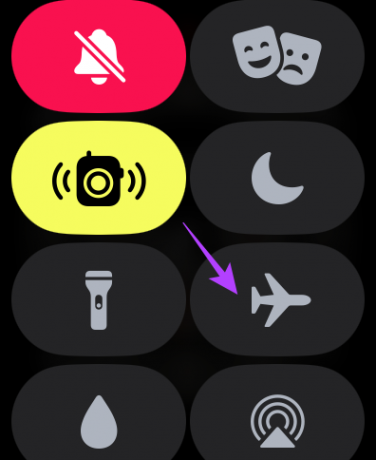
Tada atlikite veiksmus, kad vėl perduotumėte ekraną. Tai turėtų išspręsti visas problemas, kurios gali kilti dėl atspindėjimo.
DUK apie „Apple Watch“ ekrano atspindėjimą
Tiesiog bakstelėkite uždarymo mygtuką savo iPhone ekrano bendrinimo lange, kad sustabdytumėte bendrinimo procesą.
Taip, ekrano atspindėjimą galite naudoti tiek GPS, tiek mobiliojo ryšio „Apple Watch“ versijose.
Deja, kol kas tai neįmanoma. Galbūt „Apple“ ją pristatys ateityje, kas žino?
Galite padaryti ekrano kopiją vienu metu paspausdami skaitmeninę karūnėlę ir šoninį mygtuką.
Valdykite „Apple Watch“ iš „iPhone“.
Dabar galite atspindėti „Apple Watch“ ekraną „iPhone“ ir valdyti jį nuotoliniu būdu. Tokiu būdu gausite prieigą prie visos „Apple Watch“ informacijos didesniame ekrane. Kūrėjams, kurie kuria programas Apple Watch, taip pat bus naudinga pašalinti arba derinti savo programas tiesiogiai per iPhone ekraną.
Ką manote apie šią visiškai naują funkciją? Pasidalinkite komentarais žemiau.
Paskutinį kartą atnaujinta 2023 m. vasario 20 d
Aukščiau pateiktame straipsnyje gali būti filialų nuorodų, kurios padeda palaikyti „Guiding Tech“. Tačiau tai neturi įtakos mūsų redakciniam vientisumui. Turinys išlieka nešališkas ir autentiškas.



